 CMS-Tutorial
CMS-Tutorial
 WordDrücken Sie
WordDrücken Sie
 Erstellen Sie eine einfache Bestellform in WordPress in weniger als 5 Minuten
Erstellen Sie eine einfache Bestellform in WordPress in weniger als 5 Minuten
Erstellen Sie eine einfache Bestellform in WordPress in weniger als 5 Minuten
Erstellen einer einfachen WordPress-Bestellform mit Schwerkraftformen: eine Schritt-für-Schritt-Anleitung
optimiert Ihren Online -Checkout -Prozess ist entscheidend für die Steigerung des Umsatzes. Während WordPress nicht nativ die Erstellung von Formular unterstützt, bieten Plugins wie Schwerkraftformulare eine robuste Lösung. Dieses Tutorial zeigt, dass das Erstellen eines Basisbestellformulars unter Verwendung von Schwerkraftformularen (ein im Handel erhältliches Plugin, je nach Lizenz), ungefähr 39 bis 199 US-Dollar). Es gibt jedoch mehrere Alternativen, jeweils mit seinen Vor- und Nachteilen:
- Ninja Formulare: Ein starker Schwerkraftformulare-Konkurrent, der eine kostenlose Grundversion bietet, aber für Add-Ons wie PayPal-Integration berechnet wird.
- WordPress Form Manager: Eine völlig kostenlose Option, aber mit begrenzter Funktionalität, nur für sehr einfache Formen geeignet.
- Form Maker: verfügt über eine kostenlose Version, die auf fünf Felder beschränkt ist. Die volle Funktionalität, einschließlich PayPal, erfordert eine bezahlte Lizenz.
- beeindruckend: Ein weiteres Premium -Plugin, das vergleichbare Merkmale für Schwerkraftformen und Ninja -Formen bietet.
- Kontaktformular 7: Ein beliebtes kostenloses Plugin mit verschiedenen Erweiterungen.
- Wufoo Shortcode Integration: ideal für Benutzer, die den Wufoo Form Builder bereits verwenden.
Die beste Wahl hängt von Ihren spezifischen Anforderungen ab. In diesem Tutorial werden Schwerkraftformulare verwendet, um ein Auftragsformular für ein fiktives Inhaltsgeschäft "Wordsexpress" zu erstellen, das Felder für Artikellänge, Menge, Betreff, Schlüsselwörter und URLs erfordert. Das ausgefüllte Formular ist unten dargestellt:
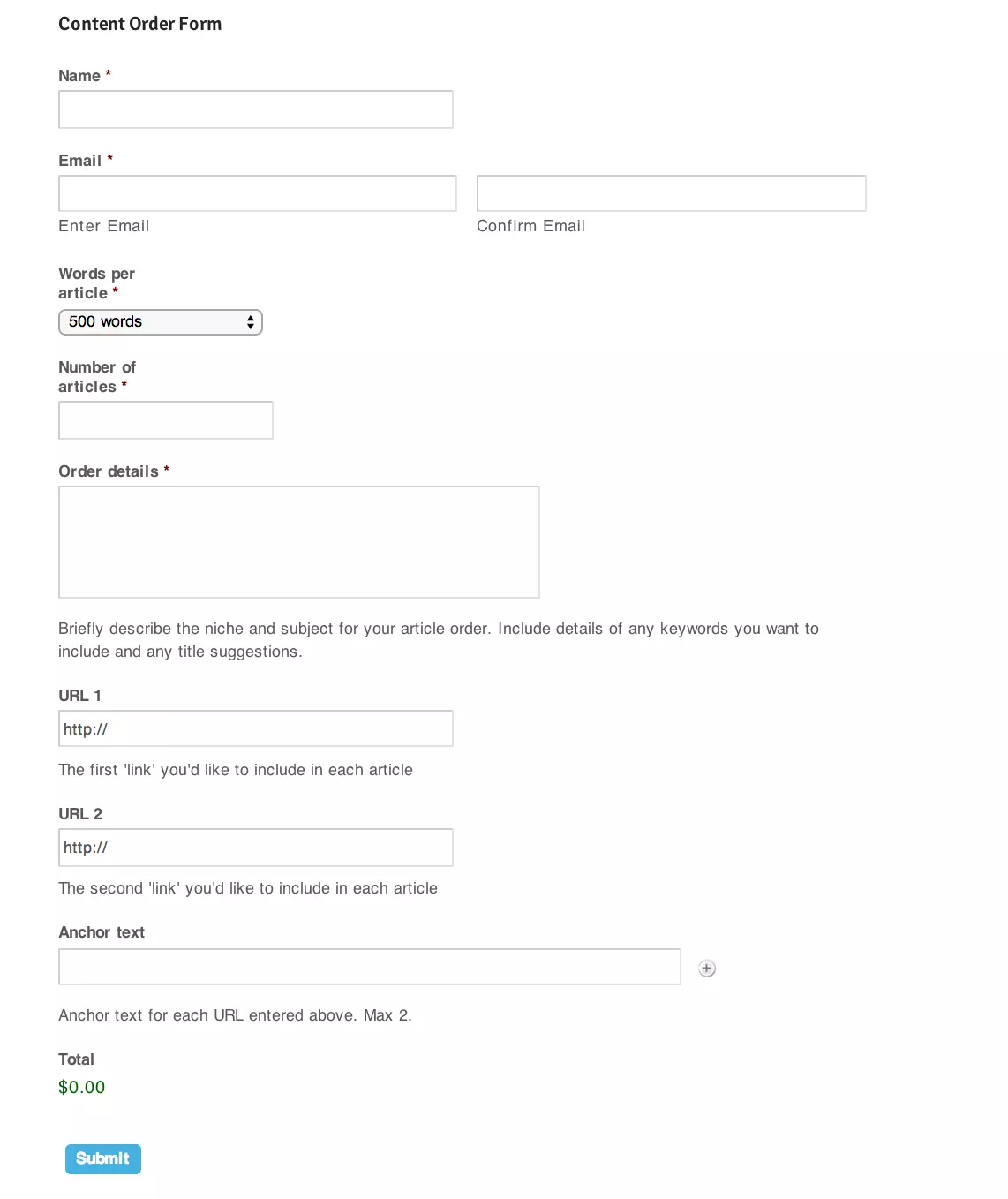
Erste Schritte:
Navigieren Sie nach der Installation von Schwerkraftformularen zu "Formen" in Ihrem WordPress -Dashboard. Klicken Sie auf "Neu hinzufügen", Titel Ihr Formular (z. B. "Inhaltsreihenformular") und beginnen

Formfelderstellung:
- Namensfeld: Verwenden Sie das Feld "Name" aus "Advanced Fields" für eine erste und Nachname -Eingabe. Machen Sie es zu einem erforderlichen Feld.

- E -Mail -Feld: Verwenden Sie das Feld "E -Mail" von "Advanced Fields". Aktivieren Sie die E -Mail -Bestätigung und machen Sie es erforderlich.

- Produktauswahl: Verwenden Sie das Feld "Produkt" aus "Preisfelder". Stellen Sie es als Dropdown ein und bieten Optionen wie "500 Wörter" und "300 Wörter" mit ihren jeweiligen Preisen. Machen Sie es erforderlich.

- Mengenfeld: Verwenden Sie das Feld "Menge" aus "Preisfeldern" als Multiplikator für den Produktpreis. Nennen Sie es "Anzahl der Artikel" und machen Sie es erforderlich.

- Bestelldetails: Verwenden Sie das Feld "Absatztext" aus "Standardfelder" für detaillierte Bestellanweisungen. Geben Sie klare Anweisungen im Feld Beschreibung an. Machen Sie dieses Feld erforderlich.

- URLs: Erstellen Sie zwei "Website" -Felder aus "Advanced Fields" für URL -Eingaben. Beschreibungen hinzufügen. Diese Felder sind optional.
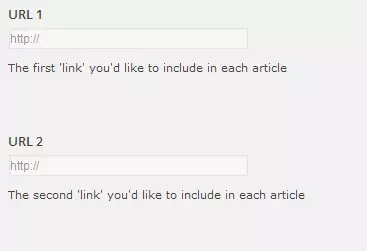
- Ankertext: Verwenden Sie das Feld "List" aus "Advanced Fields" (2 Zeilen) für optionale Ankertexteingabe. Geben Sie Anweisungen in der Beschreibung an.

- Gesamt: Fügen Sie das Feld "Gesamt" von "Preisfeldern" hinzu, um die Bestellkosten automatisch zu berechnen.

Einfügen des Formulars:
Verwenden Sie die Schaltfläche "ShortCode [gravityform name="Content Order Form" ajax="true"] oder die Form" Form hinzufügen "in der Seite/Post -Editor.

Dies schafft ein grundlegendes Bestellformular. Schwerkraftformulare bieten umfangreiche Anpassungsoptionen, einschließlich mehrseitiger Formulare, PayPal-Integration und erweiterter Datenerfassung.
häufig gestellte Fragen: (Der ursprüngliche FAQ -Abschnitt wird wie es ist, da er wertvolle ergänzende Informationen liefert.)
Wie kann ich meinem Bestellformular in WordPress mehr Felder hinzufügen?
Es ist recht einfach, Ihrem Bestellformular mehr Felder in WordPress hinzuzufügen. Sie können dies tun, indem Sie zum Formeditor in Ihrem ausgewählten Formular -Plugin gehen. Dort können Sie neue Felder hinzufügen, indem Sie sie in Ihr Formular ziehen und fallen lassen. Diese Felder können von Textfeldern, Dropdown-Menüs, Kontrollkästchen und mehr reichen. Denken Sie daran, Ihre Änderungen zu speichern, bevor Sie den Formular Editor verlassen.
Kann ich Zahlungsoptionen in mein Bestellformular integrieren?
Ja, Sie können Zahlungsoptionen in Ihr Bestellformular integrieren. Die meisten Form -Plugins für WordPress bieten eine Integration mit beliebten Zahlungsgateways wie PayPal, Stripe und anderen. Sie können dies in den Einstellungen Ihres Formular -Plugins einrichten. Nach der Einrichtung können Ihre Kunden Zahlungen direkt über das Formular leisten.
Wie kann ich das Design meines Bestellformulars anpassen?
Das Anpassen des Designs Ihres Bestellformulars kann im Formular Editor Ihres Plugins durchgeführt werden. Sie können das Layout, die Farben, Schriftarten und mehr ändern, um das Design Ihrer Website zu entsprechen. Einige Plugins ermöglichen es Ihnen außerdem, benutzerdefinierte CSS für fortgeschrittenere Anpassungen hinzuzufügen.
Kann ich meinem Bestellformular ein Feld zum Hochladen von Dateien hinzufügen?
Ja, Sie können Ihrem Bestellformular ein Datei -Upload -Feld hinzufügen. Dies kann nützlich sein, wenn Sie Kunden benötigen, um Ihnen Dateien als Teil ihrer Bestellung zu senden. Sie können dieses Feld im Formular Editor Ihres Plugins hinzufügen.
Wie kann ich mein Bestellformular mobilfreundlich machen?
Die meisten WordPress -Form -Plugins erstellen automatisch Formulare, die reaktionsschnell sind, dh sie passt sich an eine beliebige Bildschirmgröße an. Es ist jedoch immer eine gute Idee, Ihr Formular auf verschiedenen Geräten zu testen, um sicherzustellen, dass es richtig aussieht und funktioniert.
Kann ich meinem Bestellformular ein Kontrollkästchen eines Allgemeinen Geschäftsbedingungen hinzufügen?
Ja, Sie können Ihrem Bestellformular ein Kontrollkästchen eines Allgemeinen Geschäftsbedingungen hinzufügen. Dies kann im Formulierungsredakteur Ihres Plugins erfolgen. Sie können das Kontrollkästchen auch mit Ihren Allgemeinen Geschäftsbedingungen verknüpfen, damit die Kunden sie vor der Vereinbarung lesen können.
Wie kann ich Spam -Einreichungen in meinem Bestellformular verhindern?
Die meisten Form -Plugins bieten Spam -Schutzfunktionen. Dies kann Captcha -Felder, Honeypot -Felder und mehr umfassen. Sie können diese Funktionen in den Einstellungen Ihres Formular -Plugins aktivieren.
Kann ich automatische Bestätigungs -E -Mails an Kunden senden, die das Bestellformular ausfüllen?
Ja, Sie können automatische Bestätigungs -E -Mails in den Einstellungen Ihres Formular -Plugins einrichten. Sie können den Inhalt dieser E -Mails anpassen und wählen, wann sie gesendet werden.
Wie kann ich die Leistung meines Bestellformulars verfolgen?
Sie können die Leistung Ihres Bestellformulars verfolgen, indem Sie sie in Analyse -Tools wie Google Analytics integrieren. Einige Formular-Plugins bieten auch integrierte Analysefunktionen.
Kann ich die von meinem Bestellformular gesammelten Daten exportieren?
Ja, die meisten Formular -Plugins ermöglichen es Ihnen, die von Ihrem Bestellformular gesammelten Daten zu exportieren. Dies kann in den Einstellungen Ihres Plugins erfolgen. Sie können normalerweise das Format des Exports auswählen, z. B. CSV oder Excel.
Das obige ist der detaillierte Inhalt vonErstellen Sie eine einfache Bestellform in WordPress in weniger als 5 Minuten. Für weitere Informationen folgen Sie bitte anderen verwandten Artikeln auf der PHP chinesischen Website!

Heiße KI -Werkzeuge

Undresser.AI Undress
KI-gestützte App zum Erstellen realistischer Aktfotos

AI Clothes Remover
Online-KI-Tool zum Entfernen von Kleidung aus Fotos.

Undress AI Tool
Ausziehbilder kostenlos

Clothoff.io
KI-Kleiderentferner

Video Face Swap
Tauschen Sie Gesichter in jedem Video mühelos mit unserem völlig kostenlosen KI-Gesichtstausch-Tool aus!

Heißer Artikel

Heiße Werkzeuge

Notepad++7.3.1
Einfach zu bedienender und kostenloser Code-Editor

SublimeText3 chinesische Version
Chinesische Version, sehr einfach zu bedienen

Senden Sie Studio 13.0.1
Leistungsstarke integrierte PHP-Entwicklungsumgebung

Dreamweaver CS6
Visuelle Webentwicklungstools

SublimeText3 Mac-Version
Codebearbeitungssoftware auf Gottesniveau (SublimeText3)

Heiße Themen
 1669
1669
 14
14
 1428
1428
 52
52
 1329
1329
 25
25
 1273
1273
 29
29
 1256
1256
 24
24
 So erhalten Sie in WordPress in Benutzerinformationen für personalisierte Ergebnisse
Apr 19, 2025 pm 11:57 PM
So erhalten Sie in WordPress in Benutzerinformationen für personalisierte Ergebnisse
Apr 19, 2025 pm 11:57 PM
Kürzlich haben wir Ihnen gezeigt, wie Sie ein personalisiertes Erlebnis für Benutzer erstellen können, indem Benutzer ihre bevorzugten Beiträge in einer personalisierten Bibliothek retten können. Sie können personalisierte Ergebnisse auf eine andere Ebene bringen, indem Sie an einigen Stellen (d. H. Begrüßungsbildschirme) ihre Namen verwenden. Glücklicherweise macht es WordPress sehr einfach, Informationen über angemeldete Benutzer zu erhalten. In diesem Artikel zeigen wir Ihnen, wie Sie Informationen zum aktuell angemeldeten Benutzer abrufen. Wir werden den Get_Currentuserinfo () verwenden; Funktion. Dies kann überall im Thema verwendet werden (Header, Fußzeile, Seitenleiste, Seitenvorlage usw.). Damit es funktioniert, muss der Benutzer angemeldet sein. Wir müssen also verwenden
 So stellen Sie die WordPress -Artikelliste an
Apr 20, 2025 am 10:48 AM
So stellen Sie die WordPress -Artikelliste an
Apr 20, 2025 am 10:48 AM
Es gibt vier Möglichkeiten, die WordPress -Artikelliste anzupassen: Verwenden Sie Themenoptionen, verwenden Plugins (z. B. die Bestellung von Post -Typen, WP -Postliste, Boxy -Sachen), Code (Einstellungen in der Datei functions.php hinzufügen) oder die WordPress -Datenbank direkt ändern.
 So starten Sie einen WordPress-Blog: eine Schritt-für-Schritt-Anleitung für Anfänger
Apr 17, 2025 am 08:25 AM
So starten Sie einen WordPress-Blog: eine Schritt-für-Schritt-Anleitung für Anfänger
Apr 17, 2025 am 08:25 AM
Blogs sind die ideale Plattform für Menschen, um ihre Meinungen, Meinungen und Meinungen online auszudrücken. Viele Neulinge sind bestrebt, eine eigene Website zu bauen, zögern jedoch, sich über technische Hindernisse oder Kostenprobleme zu sorgen. Da sich die Plattform jedoch weiterentwickelt, um die Fähigkeiten und Bedürfnisse von Anfängern zu erfüllen, wird sie jetzt einfacher als je zuvor. In diesem Artikel führen Sie Schritt für Schritt, wie Sie ein WordPress -Blog erstellen, von der Auswahl der Themen bis zur Verwendung von Plugins, um Sicherheit und Leistung zu verbessern und Ihnen dabei zu helfen, Ihre eigene Website problemlos zu erstellen. Wählen Sie ein Blog -Thema und eine Blog -Richtung Vor dem Kauf eines Domainnamens oder der Registrierung eines Hosts ist es am besten, die Themen zu identifizieren, die Sie abdecken möchten. Persönliche Websites können sich um Reisen, Kochen, Produktbewertungen, Musik oder jedes Hobby bewirken, das Ihre Interessen weckt. Wenn Sie sich auf Bereiche konzentrieren, an denen Sie wirklich interessiert sind, können Sie das kontinuierliche Schreiben fördern
 So zeigen Sie Kinderkategorien auf der Archivseite der übergeordneten Kategorien an
Apr 19, 2025 pm 11:54 PM
So zeigen Sie Kinderkategorien auf der Archivseite der übergeordneten Kategorien an
Apr 19, 2025 pm 11:54 PM
Möchten Sie wissen, wie Sie untergeordnete Kategorien auf der Seite der übergeordneten Kategorie -Archivseite angezeigt werden? Wenn Sie eine Klassifizierungsarchivseite anpassen, müssen Sie dies möglicherweise tun, um es Ihren Besuchern nützlicher zu machen. In diesem Artikel zeigen wir Ihnen, wie Sie Kinderkategorien auf der Seite der Elternkategorie problemlos anzeigen können. Warum erscheinen Unterkategorien auf der Seite der übergeordneten Kategorie -Archiv -Seite? Indem Sie alle Kinderkategorien auf der Seite der übergeordneten Kategorie -Archiv -Seite anzeigen, können Sie sie für Besucher weniger allgemein und nützlicher machen. Wenn Sie beispielsweise einen WordPress-Blog über Bücher ausführen und eine Taxonomie namens "Thema" haben, können Sie Untertaxonomie wie "Roman", "Sachbücher" hinzufügen, damit Ihre Leser können
 So sortieren Sie Beiträge nach Ablaufdatum in WordPress
Apr 19, 2025 pm 11:48 PM
So sortieren Sie Beiträge nach Ablaufdatum in WordPress
Apr 19, 2025 pm 11:48 PM
In der Vergangenheit haben wir geteilt, wie das Postexpirator -Plugin verwendet wird, um Beiträge in WordPress abzulehnen. Nun, beim Erstellen der Aktivitätslisten -Website fanden wir dieses Plugin sehr nützlich. Wir können abgelaufene Aktivitätslisten problemlos löschen. Zweitens ist es dank dieses Plugins auch sehr einfach, Beiträge nach Ablaufdatum zu sortieren. In diesem Artikel zeigen wir Ihnen, wie Sie Beiträge nach Ablaufdatum in WordPress sortieren. Aktualisierter Code, um Änderungen im Plugin zu reflektieren, um den benutzerdefinierten Feldnamen zu ändern. Danke Tajim, dass du uns in den Kommentaren informiert hast. In unserem spezifischen Projekt verwenden wir Ereignisse als benutzerdefinierte Post -Typen. Jetzt
 So automatisieren Sie WordPress und Social Media mit IFTTT (und mehr)
Apr 18, 2025 am 11:27 AM
So automatisieren Sie WordPress und Social Media mit IFTTT (und mehr)
Apr 18, 2025 am 11:27 AM
Suchen Sie nach Möglichkeiten, Ihre WordPress -Website und Social -Media -Konten zu automatisieren? Mit der Automatisierung können Sie Ihre WordPress -Blog -Beiträge oder Updates automatisch auf Facebook, Twitter, LinkedIn, Instagram und mehr freigeben. In diesem Artikel zeigen wir Ihnen, wie Sie WordPress und Social Media mit IFTTT, Zapier und Uncanny Automator einfach automatisieren können. Warum WordPress und Social Media automatisieren? Automatisieren Sie Ihren WordPre
 So erstellen Sie eine Website für WordPress -Host
Apr 20, 2025 am 11:12 AM
So erstellen Sie eine Website für WordPress -Host
Apr 20, 2025 am 11:12 AM
Um eine Website mit WordPress -Host zu erstellen, müssen Sie: einen zuverlässigen Hosting -Anbieter auswählen. Kaufen Sie einen Domainnamen. Richten Sie ein WordPress -Hosting -Konto ein. Wählen Sie ein Thema aus. Seiten und Artikel hinzufügen. Installieren Sie das Plug-In. Passen Sie Ihre Website an. Veröffentlichen Sie Ihre Website.
 So anzeigen Sie die Abfragezahl und die Seite Ladezeit in WordPress an
Apr 19, 2025 pm 11:51 PM
So anzeigen Sie die Abfragezahl und die Seite Ladezeit in WordPress an
Apr 19, 2025 pm 11:51 PM
Einer unserer Benutzer hat andere Websites gefragt, wie die Anzahl der Abfragen und die Ladezeit des Seitens im Fußzeile angezeigt wird. Sie sehen dies oft in der Fußzeile Ihrer Website, und es kann so etwas wie: "64 Abfragen in 1,248 Sekunden" angezeigt. In diesem Artikel zeigen wir Ihnen, wie Sie die Anzahl der Abfragen und die Seitenladezeit in WordPress anzeigen. Fügen Sie einfach den folgenden Code ein, wo Sie in der Themendatei möchten (z. B. foote.php). Abfragen



